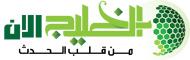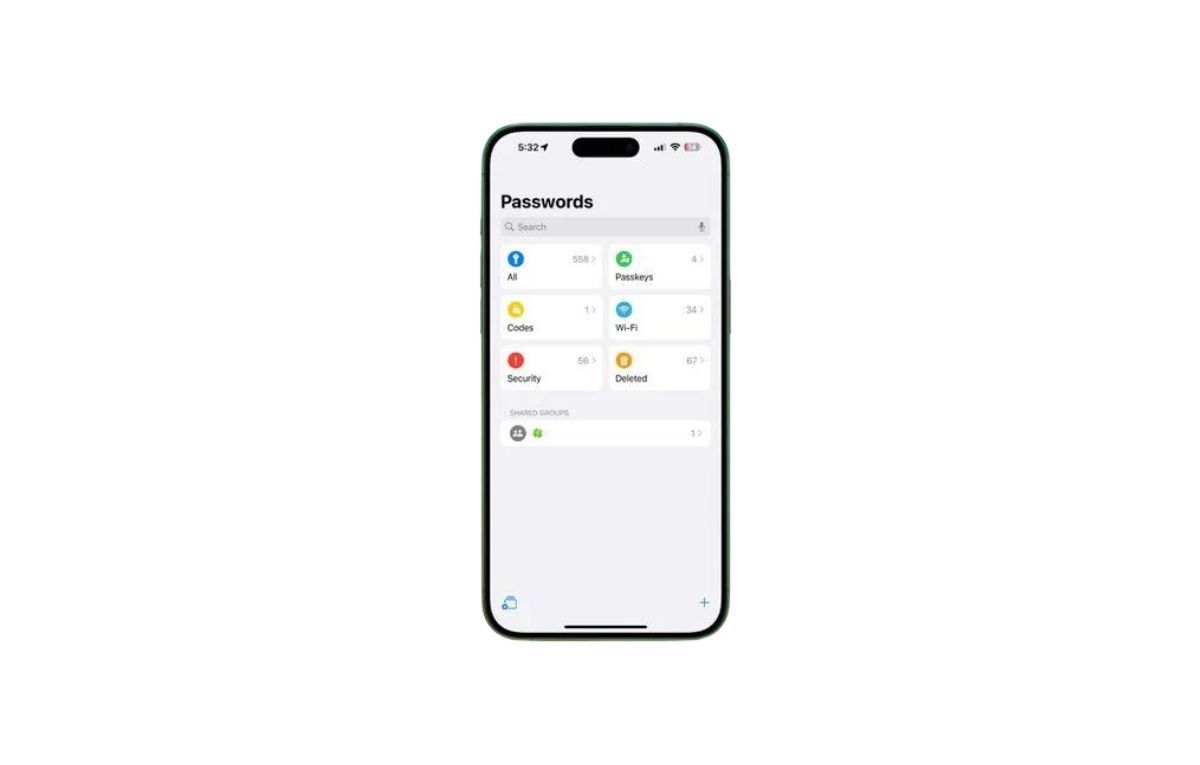
نعرض لكم متابعينا الكرام أهم وأحدث الأخبار فى المقال الاتي: كيفية استخدام تطبيق كلمات المرور الجديد في هواتف آيفون - موقع الخليج الان المنشور في السبت 21 سبتمبر 2024 02:17 مساءً
يُعد iOS 18 أهم تحديث لمستخدمي هواتف آيفون، فهو يضيف تحسينات ومزايا جديدة إلى التطبيقات المدمجة مثل: تطبيق الصور والرسائل والملاحظات وغير ذلك. كما يقدم التحديث تطبيقًا جديدًا كليًا هو تطبيق كلمات المرور (passwords)، الذي يسهل إدارة كلمات المرور في أجهزة آبل المختلفة.
إليك كيفية استخدام تطبيق كلمات المرور الجديد في هواتف آيفون في نظام iOS 18:
أولًا: ما تطبيق كلمات المرور الجديد في هواتف آيفون؟
في الإصدارات السابقة من iOS، قدمت آبل أداة لإدارة كلمات المرور كجزء من تطبيق الإعدادات. وباستخدام iCloud Keychain، يمكنك إنشاء كلمات مرور تلقائيًا وحفظها داخل الإعدادات ضمن قسم كلمات المرور. وأما في iOS 18، فقد انتلقت كلمات المرور من الإعدادات إلى تطبيق خاص بها.
إذا كنت تستخدم بالفعل مزايا حفظ كلمات المرور الموجودة في نظام iOS 17 والإصدارات القديمة، فستلاحظ أن تطبيق passwords الجديد يوفر المزايا نفسها تقريبًا، ولكن مع المزيد من التنظيم وإمكانية الوصول مقارنة بالسابق.
سيظهر تطبيق passwords على الشاشة الرئيسية تلقائيًا بعد تحديث نظام التشغيل في هاتفك إلى iOS 18، وعند فتح التطبيق سترى تصميمًا مشابهًا لتطبيق التذكيرات، مع مجموعة متنوعة من الفئات التي تشمل:
- الكل (All).
- مفاتيح المرور (Passkeys).
- الرموز (Codes).
- شبكة الواي فاي (Wi-Fi).
- الأمان (Security).
- المحذوفة (Deleted).
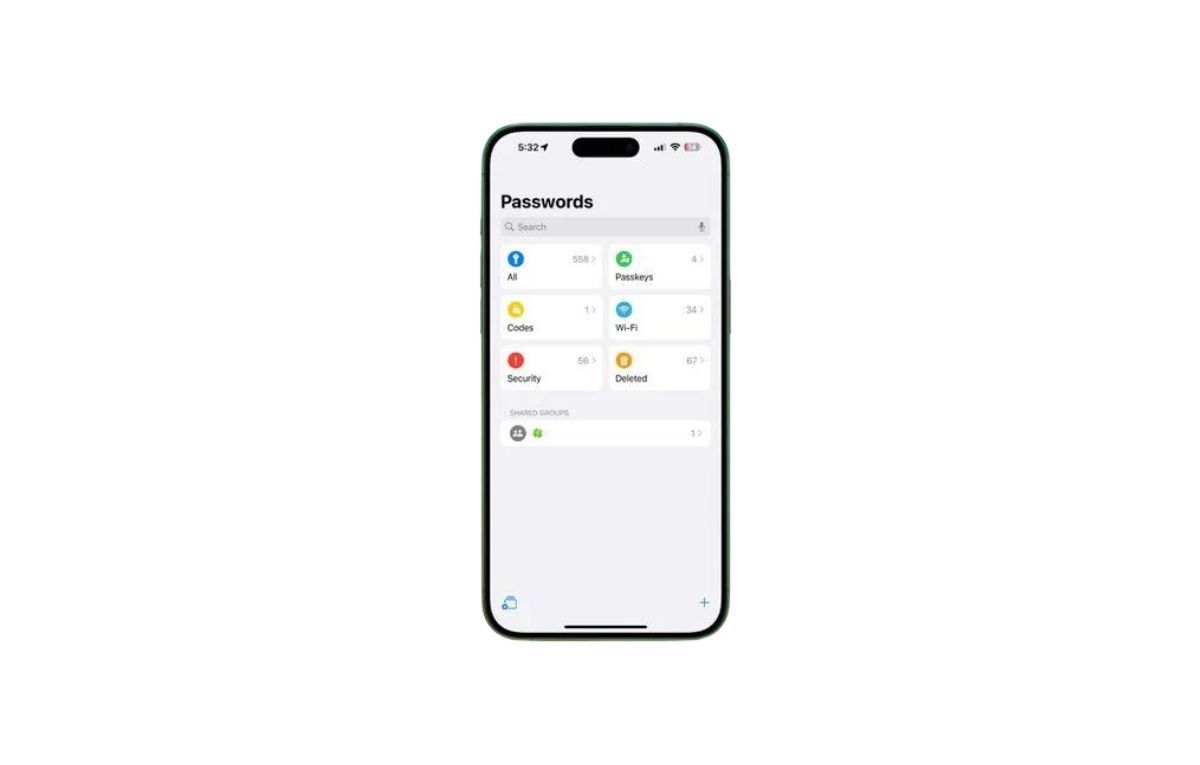
ستشاهد أيضًا قسمًا لكلمات مرور العائلة (Family Passwords) إذا كنت قد استخدمت مزية المشاركة العائلية سابقًا. وفي الجهة السفلية من الشاشة، ستجد خيار إنشاء مجموعة مشتركة جديدة من كلمات المرور، وتُعدّ المجموعات طريقة لتنظيم كلمات المرور الخاصة بك في مجلدات وتسهيل الوصول إليها.
ومن المزايا الأساسية لتطبيق passwords أنه متاح عبر جميع أجهزة آبل فهو متاح أيضًا في iPadOS 18 و macOS Sequoia و visionOS 2. ويمكنك حتى الوصول إلى كلمات المرور المخزنة على الأجهزة التي تعمل بنظام ويندوز عبر تطبيق iCloud المخصص لأجهزة ويندوز.
ثانيًا: كيفية استخدام تطبيق كلمات المرور:
عند فتح تطبيق passwords الجديد ستجد في الواجهة الرئيسية جميع كلمات المرور للحسابات التي أعددتها سابقًا باستخدام iCloud Keychain.
ولإضافة معلومات تسجيل الدخول وكلمات المرور الجديدة إلى التطبيق، ما عليك سوى النقر فوق زر “+” في الجهة السفلية من الصفحة الرئيسية، ثم إضافة اسم موقع الويب واسم المستخدم، وسيقترح عليك التطبيق كلمة مرور قوية يمكنك استخدامها لحسابك الجديد، ثم يمكنك نسخ كلمة المرور ووضعها في التطبيق أو موقع الويب أو الخدمة التي تسجل فيها. سيؤدي النقر على زر (حفظ) Save إلى حفظ المعلومات الجديدة.
إذا أردت تحرير معلومات أضفتها سابقًا، فيمكنك الانتقال إلى قسم (الكل) All، ثم البحث عن معلومات تسجيل الدخول التي تريد تحديثها، ثم انقر عليها، ثم انقر فوق خيار (تحرير) Edit للانتقال إلى واجهة التحرير لإضافة ملاحظات أو تغيير كلمة مرور أو إضافة رمز تحقق.
رموز المصادقة:
يمكن لتطبيق passwords توفير رموز المصادقة الثنائية العوامل للمواقع التي توفر خيارات أمان إضافية. لإضافة رمز مصادقة ثنائي العوامل، انقر فوق قسم “الرموز” في واجهة التطبيق الرئيسية، ثم انقر على زر “+”، ويمكنك بعد ذلك مسح رمز الاستجابة السريعة باستخدام الكاميرا، وهي طريقة شائعة تعمل بها تطبيقات المصادقة الثنائية العوامل، وبعد تخزين الرمز في التطبيق، يمكنك فتح قسم الرموز في أي وقت للحصول على رمز مؤقت لتسجيل الدخول إلى موقع ويب أو تطبيق.
ستظهر رموز المصادقة الثنائية العوامل أيضًا عند البحث عن كلمة مرور ومعلومات تسجيل الدخول أو تصفح عمليات تسجيل الدخول في قسم (الكل) All.
مفاتيح المرور:
بدأت مواقع الويب بالتحول من كلمات المرور إلى مفاتيح المرور، ويخزن passwords مفاتيح المرور الخاصة بك بالإضافة إلى كلمات المرور.
تُعدّ مفاتيح المرور أكثر أمانًا من كلمات المرور، وتتيح لك تسجيل الدخول إلى حساباتك باستخدام مصادقة Face ID أو Touch ID في آيفون. ويمكنك الوصول إلى مفاتيح المرور المخزنة في تطبيق passwords في قسم مفاتيح المرور (Passkeys).
مشاركة كلمة المرور:
يتيح لك تطبيق passwords إعداد كلمات مرور محددة ومشاركتها مع جهات اتصال موثوقة، ويمكنك إنشاء مجموعة واحدة أو أكثر من الأشخاص تضم العائلة والأصدقاء، مما يوفر لهم إمكانية الوصول إلى معلومات تسجيل الدخول وكلمات المرور المشتركة.
يمكن إنشاء مجموعة بالنقر فوق رمز المجلد الموجود في الجهة اليسرى السفلية من الواجهة الرئيسية، ثم اختر اسمًا للمجموعة، وحدد الأشخاص الذين تريد إضافتهم، وأي شخص تضيفه يجب أن يكون في قائمة جهات الاتصال الخاصة بك.
يمكنك تحديد معلومات تسجيل الدخول وكلمات المرور التي تريد مشاركتها. ويمكن إزالة هذه المعلومات في أي وقت، كما يمكن لمنشئ المجموعة إزالة الأشخاص من المجموعة في أي وقت.
تم